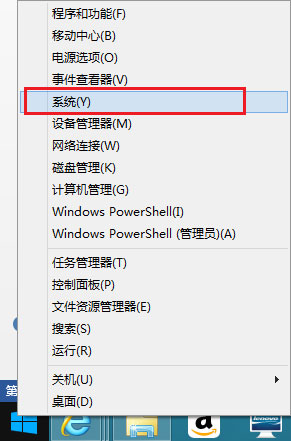萬盛學電腦網 >> windows 7教程 >> win7系統下Office2013登錄功能設置方法
win7系統下Office2013登錄功能設置方法
office工具一直是辦公過程中必備的一個軟件,從最初的office2003到現在的2013都在不斷的進步之中,功能不斷的強大,操作步驟也在不斷的規范,現在的office2013需要賬戶登入才可使用,同時支持OneDrive同步功能,這麼看上去真的是變得高端不少,但是同時也帶來了不便。很多習慣於以往操作方法的用戶們不想登入賬戶,那麼在win7旗艦版電腦中如何對Office2013登錄功能進行設置呢?下面小編就為大家一一講解。
Office2013登錄功能設置方法
1.首先,咱們在win7旗艦版電腦中同時按下鍵盤上的win+R快捷鍵打開電腦的運行窗口,在打開的運行窗口中,咱們輸入regedit並單擊回車,這樣就可以打開win7旗艦版系統的注冊表編輯器窗口了。
2.在打開的窗口中,咱們依次點擊展開左側菜單中的HKEY_CURRENT_USERSoftwareMicrosoftOffice15.0CommonSignIn,然後在右側新建一項DWORD(32位)值,並將其重命名為SignInOptions。

3.之後,咱們雙擊打開這個新建項,然後對其數值數據進行修改,規范大致如下:
0代表:用戶以微軟賬戶、組織ID登錄Office
1代表:用戶以微軟賬戶登錄Office
2代表:用戶以組織ID登錄Office
3代表:用戶禁用微軟賬戶、組織ID登錄Office
雖然office2013的改進是有很大的進步,給帶來了很多的新功能,但是隨之麻煩也產生了。小編上述教大家的方法可以幫大家一定程度上緩解麻煩的存在,趕快試試吧!
windows 7教程排行
操作系統推薦
相關文章
copyright © 萬盛學電腦網 all rights reserved